平素はモバカルネットをご利用いただき、誠にありがとうございます。
今回のリリースでは、こちらの機能を新たに追加いたします。
■6月のリリース機能
2016年6月29日
- 院外処方の順番入れ替え機能
- 掲示版に未読表示機能を追加
- SPO2備考にmaskを追加
- 収納管理を利用する/しないをサマリで登録する機能を追加
- 在宅予定からカルテを入力すると診療タイプがつく
- 収納管理オプションに過去履歴機能を追加
- 閲覧可能な掲示板の制限機能を追加
- 軽微な修正・不具合修正
2016年6月29日
※やむを得ない理由によりリリース日またはリリース予定の機能が変更となる場合がございます。
本案内に関するお問い合わせは弊社医療サポートまでご連絡ください。
(TEL) 050-5577-5406 (Eメール) medical8@ntt-et.co.jp
1. 院外処方の順番入れ替え機能
院外処方の剤の順番をドラッグ&ドロップで変更できるようになります。
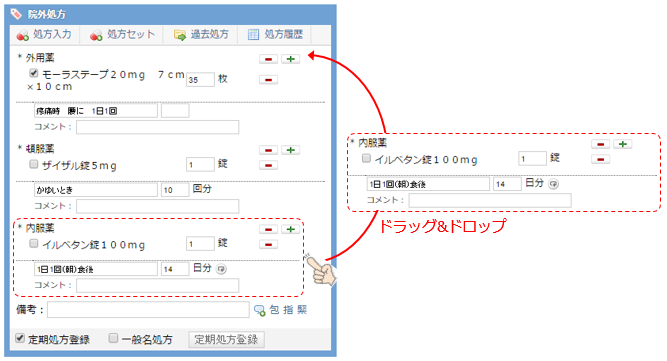
↓
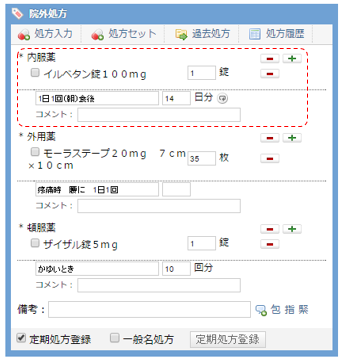
操作方法
- 患者様の画面を開きます。
- 「カルテ入力」または、過去カルテの「編集」を押します。
- 院外処方を入力し、ドラッグ&ドロップで移動します。
- 「診察完了」「編集完了」または「中断」を押して保存します。
機能追加の理由
後から追加した内服薬を上に上げるなど、順番を並べ替えたいというご要望に対応しました。2. 掲示版に未読表示機能を追加
掲示板に、未読のメッセージ数を表示します。

操作方法
- 「ホーム」を開きます。
機能追加の理由
未読の有無を把握したいというご要望に対応しました。3. SPO2備考にmaskを追加
SPO2備考の入力支援に「mask」を追加します。
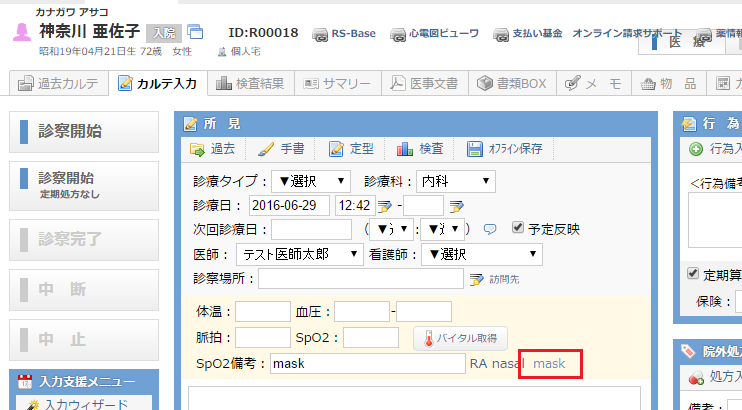
操作方法
- 患者様の画面を開きます。
- 「カルテ入力」または、過去カルテの「編集」を選択します。
- SPO2備考の右のmaskを押します。
機能追加の理由
「mask」も簡単に入力したいというご要望に対応しました。4. 収納管理を利用する/しないをサマリで登録する機能を追加
収納管理を利用するかしないかをサマリに登録する機能を追加します。
ここで「収納管理を利用しない」とした患者様につきましては、情報更新の対象としません。
操作方法
- 患者様の画面を開きます。
- 「サマリー」を選択します。
- 「編集」を押します。
- 「収納管理」を「利用する」または「利用しない」に変更します。
- 「登録」を押します。
機能追加の理由
終了した患者様を情報更新の対象から外す際などに利用したいというご要望に対応しました。5. 在宅予定からカルテを入力すると診療タイプがつく
在宅予定から患者様のお名前をクリックし、カルテ入力を始めた際、在宅予定の「訪問タイプ」に連動した「診療タイプ」を設定します。
【例】在宅予定で「訪問タイプ:定期訪問」の場合
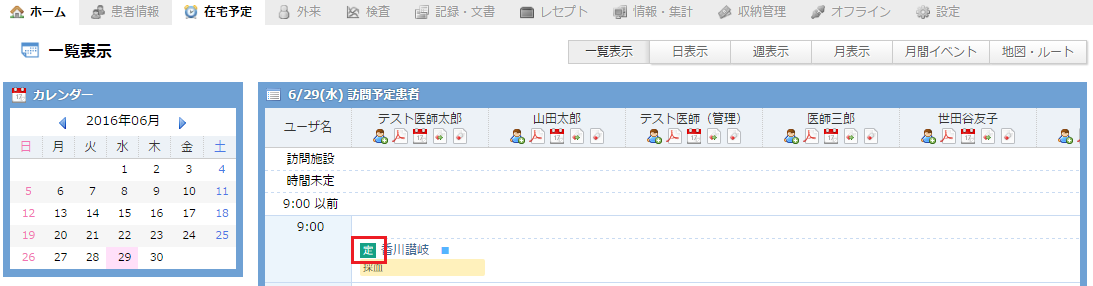
↓
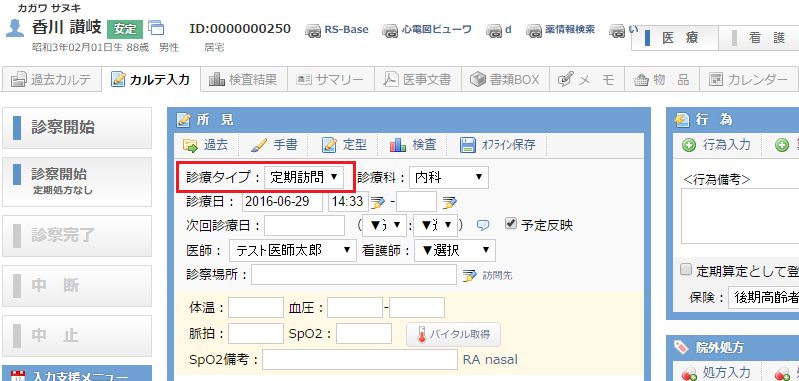
操作方法
- 「在宅予定」を開きます。
- 患者様のお名前をクリックします。
- 「カルテ入力」を押します。
機能追加の理由
予定とカルテを連動させたいというご要望に対応しました。6. 収納管理オプションに過去履歴機能を追加
収納管理オプションで「過去履歴」を押すと、診療年月を過去に遡らなくても、各患者様の過去の収納履歴を個別に閲覧する機能を追加します。
操作方法
- 「収納管理」を開きます。
- 患者様の「過去履歴」をクリックします。
機能追加の理由
過去の履歴を簡単に確認できるようにしました。7. 閲覧可能な掲示板の制限機能を追加
閲覧可能な掲示板を、ユーザごとに制限する機能を追加します。
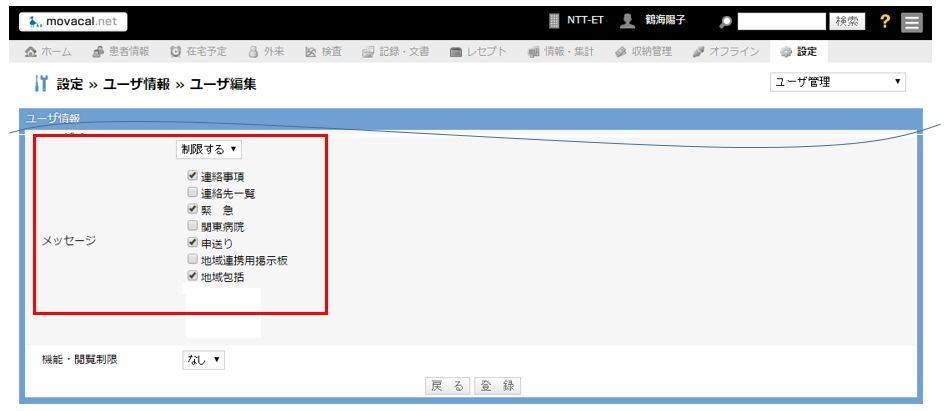
↓

また、機能・閲覧制限のあるユーザについては、機能・閲覧制限の設定が優先されます。
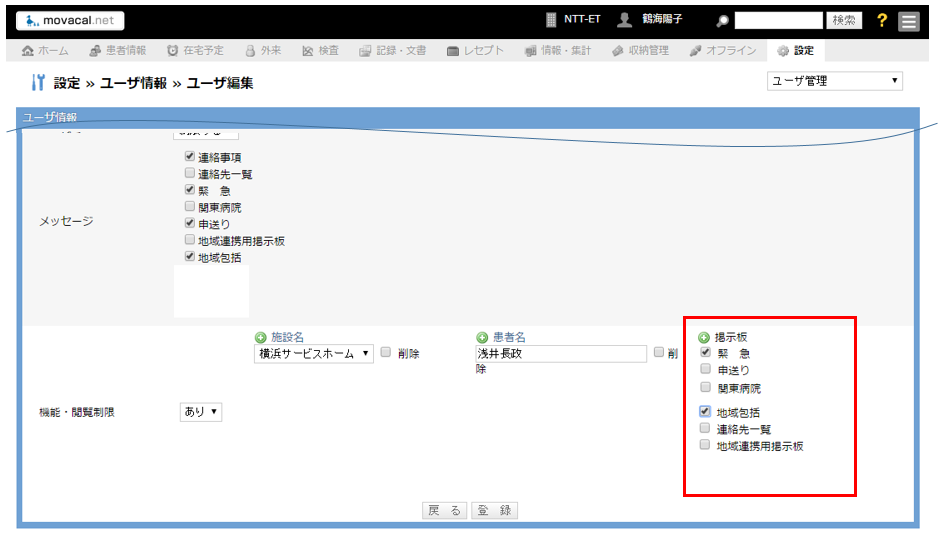
操作方法
【設定方法】- 「設定」を開きます。
- 「クリニック情報」を「ユーザ管理」に変更します。
- ユーザ名をクリックします。
- 「メッセージ」を「制限あり」にします。
- 掲示板を選択します。
- 「登録」を押します。
- 「ホーム」を開きます。
機能追加の理由
掲示板を間違って作ってしまったときに非表示にしたい、また、閲覧制限をかけたいというご要望に対応しました。8. 軽微な修正・不具合修正
- 検査会社追加:札幌臨床
- 在宅予定からの処方せん一括印刷の順番を予定順に変更
